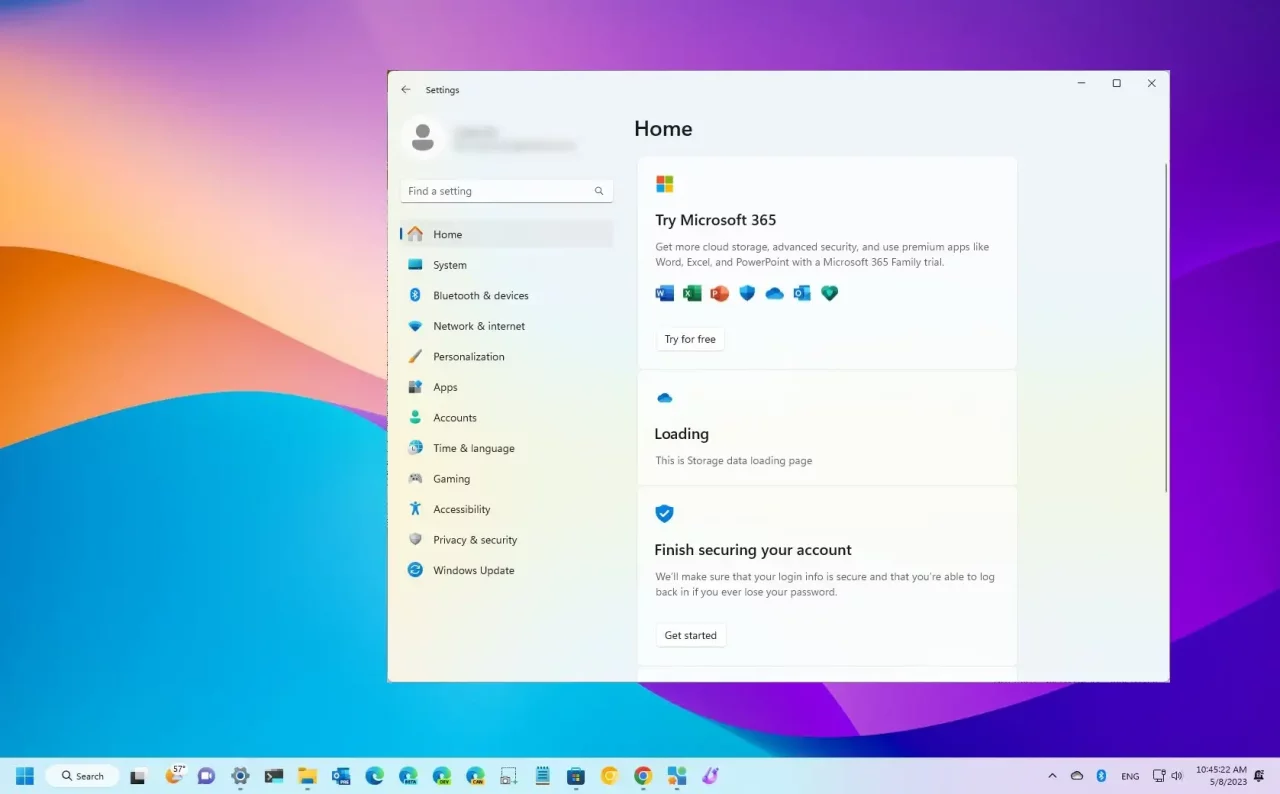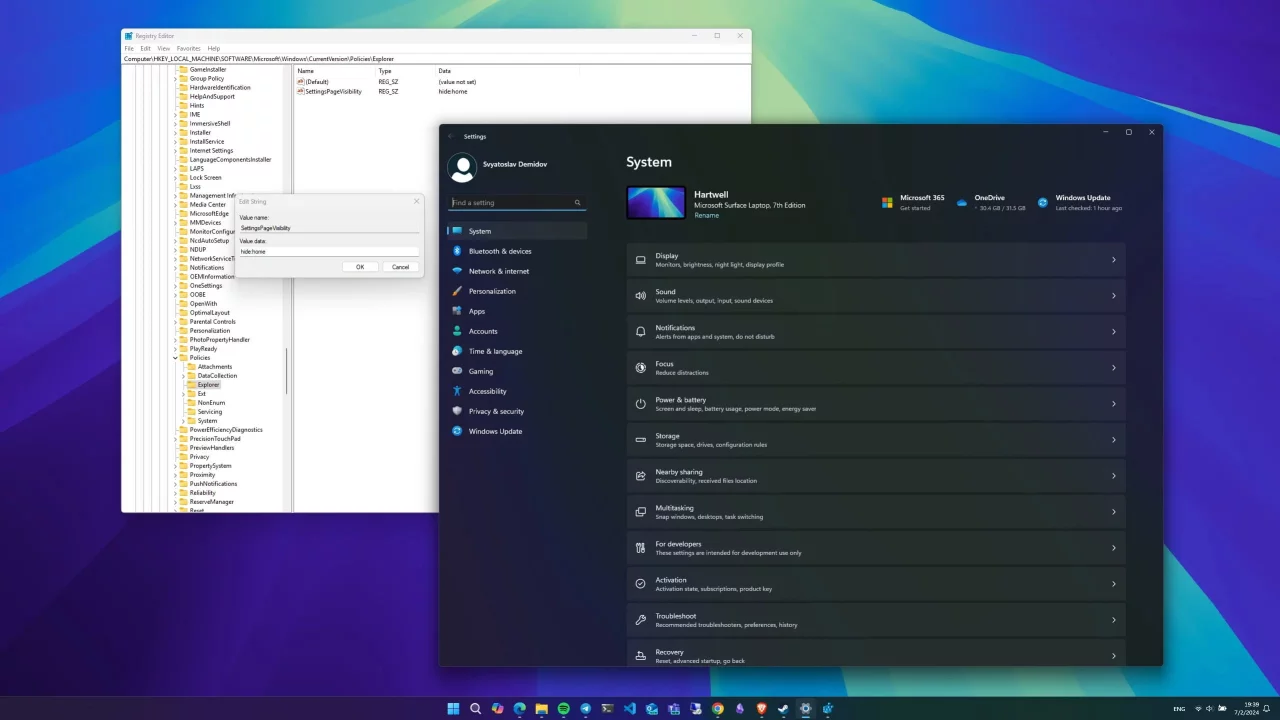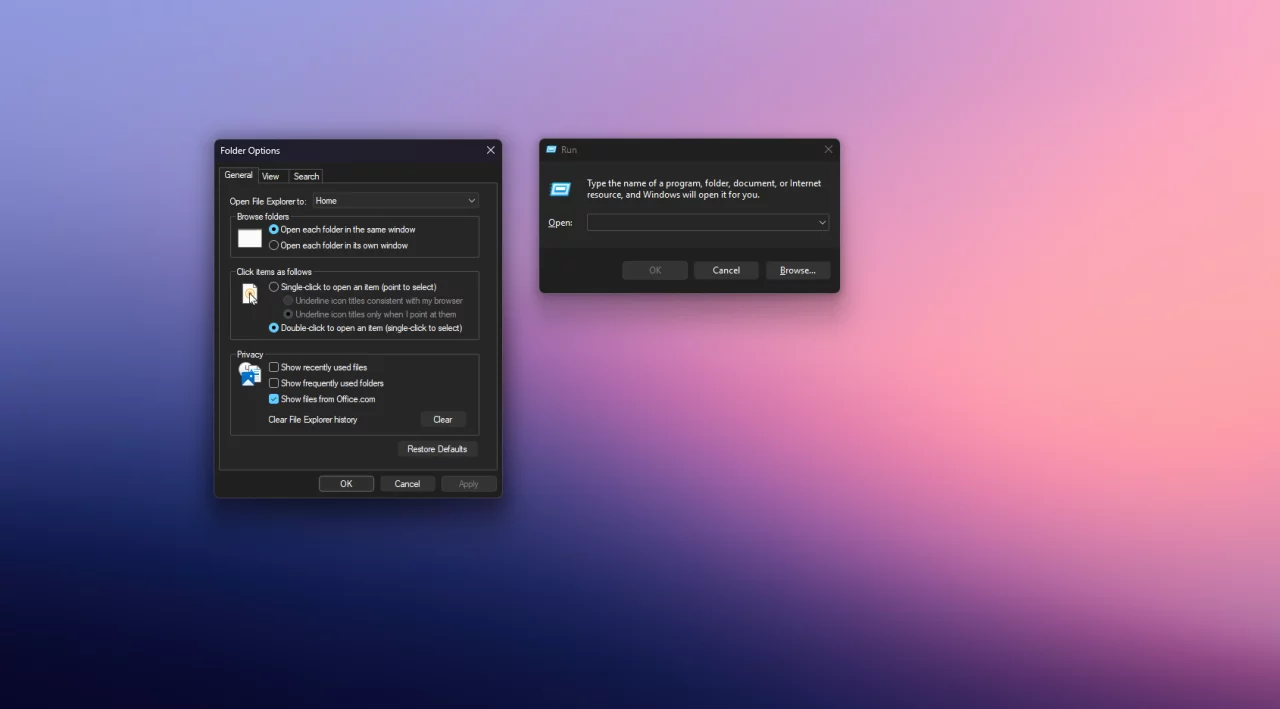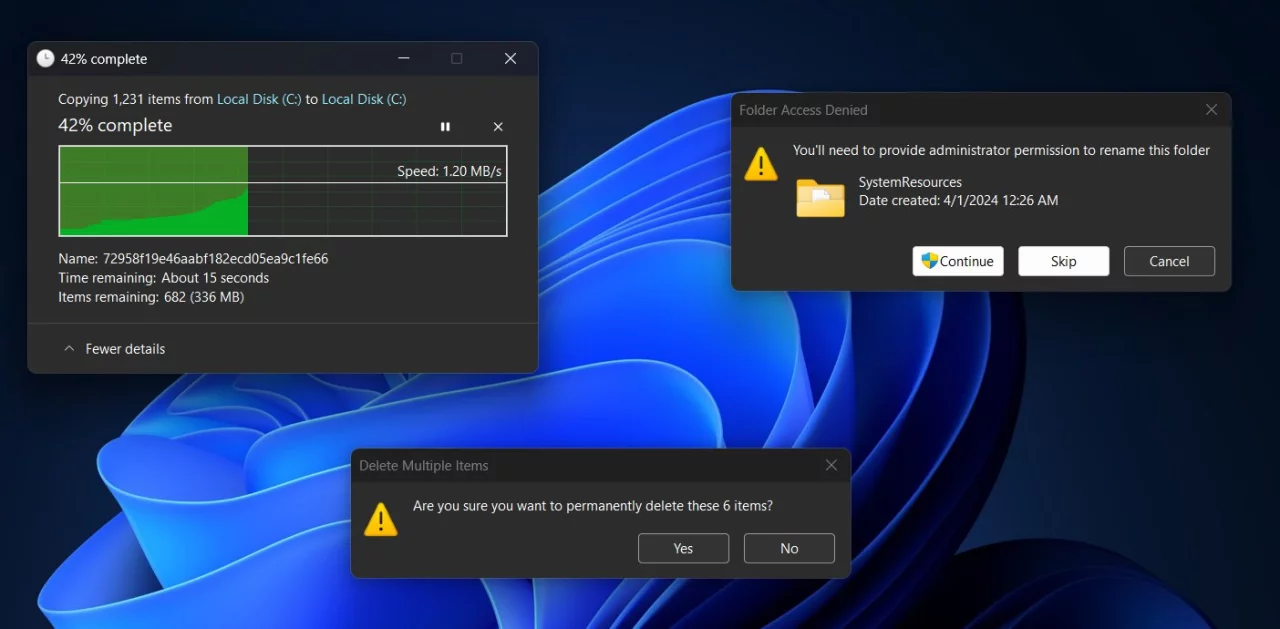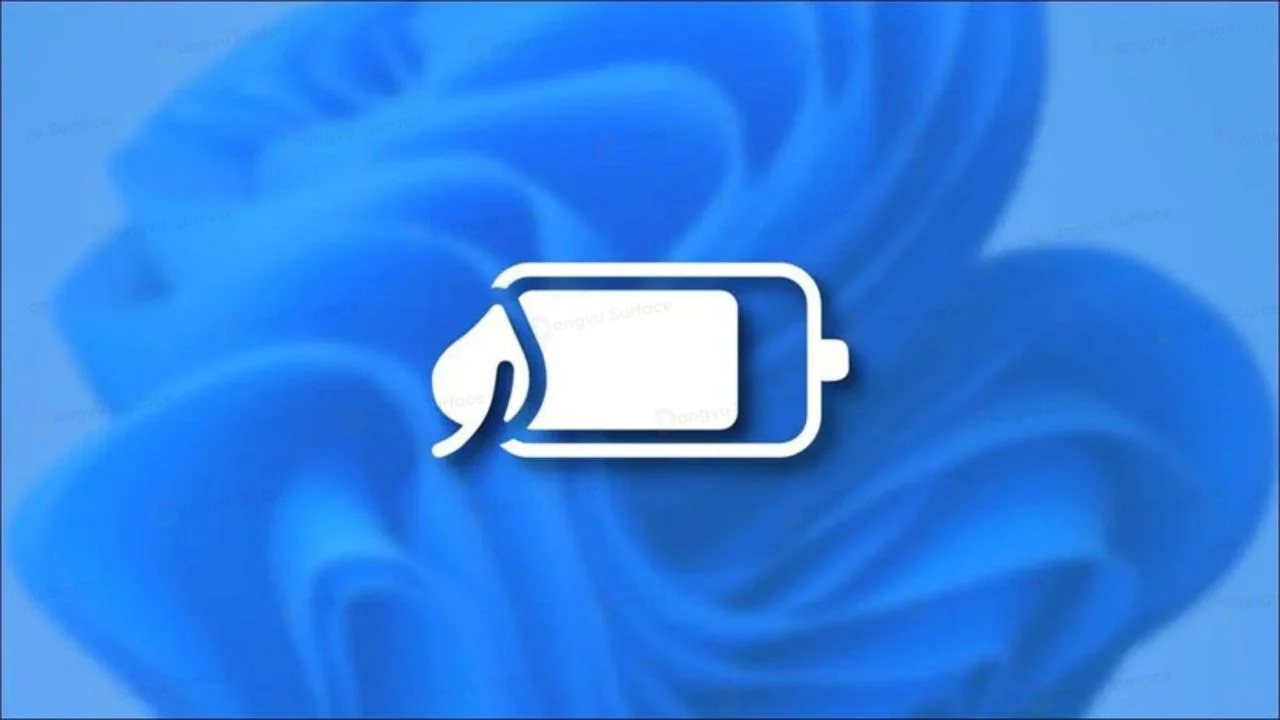Начиная с Windows 11 версии 23H2 в приложении «Параметры» присутствует страница «Главная» с интерактивными карточками, предлагающими различные настройки операционной системы и учётной записи. Каждая карточка создана таким образом, чтобы предоставить пользователю актуальную информацию и необходимые элементы управления.
Но Microsoft также использует новую домашнюю страницу в «Параметрах» для продвижения своих сервисов, включая Microsoft 365, OneDrive, Xbox Game Pass и так далее. Некоторые пользователи могут расценивать эти карточки как очередную рекламу, которую компания старается добавить в различные уголки операционной системы.
Если вы по какой-либо причине не хотите использовать страницу «Главная» в «Параметрах», то вы можете просто скрыть её, внеся изменения в групповые политики или реестр. Оба способа вы можете найти ниже.
Через групповые политики
Примечание. Этот способ подходит только для редакций Windows 11 Pro, Enterprise или Education. В редакции Home отсутствует доступ к «Редактору локальной групповой политики».
- Нажмите сочетание клавиш Win + R и введите
gpedit.msc, чтобы открыть «Редактор локальной групповой политики». - Перейдите по пути «Конфигурация компьютера» → «Административные шаблоны» → «Панель управления».
- Дважды кликните по политике «Отображение страницы параметров».
- Переключите параметр «Включено» в активное состояние.
- Измените значение политики на
hide:homeи нажмите «Применить». - Перезапустите компьютер.
Через редактор реестра
Примечание. Этот способ подходит для всех редакций Windows 11.
- Нажмите сочетание клавиш Win + R и введите
regedit, чтобы открыть редактор реестра Windows. - Перейдите по пути
HKEY_LOCAL_MACHINE\SOFTWARE\Microsoft\Windows\CurrentVersion\Policies\Explorer. - Если раздела «Explorer» нет, то создайте его, нажав правой кнопкой мыши → «Создать» → «Раздел».
- В разделе «Explorer», нажав правой кнопкой мыши → «Создать» → «Строковый параметр» создайте строковой раздел с названием
SettingsPageVisibilityи нажмите Enter. - Дважды нажмите по созданному строковому параметру, измените его значение на
hide:homeи нажмите Enter. - Перезапустите компьютер.
Через командную строку
Примечание. Этот способ подходит для всех редакций Windows 11.
- Откройте командную строку cmd от имени администратора.
- Выполните следующую команду:
REG ADD HKEY_LOCAL_MACHINE\SOFTWARE\Microsoft\Windows\CurrentVersion\Policies\Explorer /v SettingsPageVisibility /t REG_SZ /d hide:home /f- Дождитесь выполнения и перепустите компьютер.